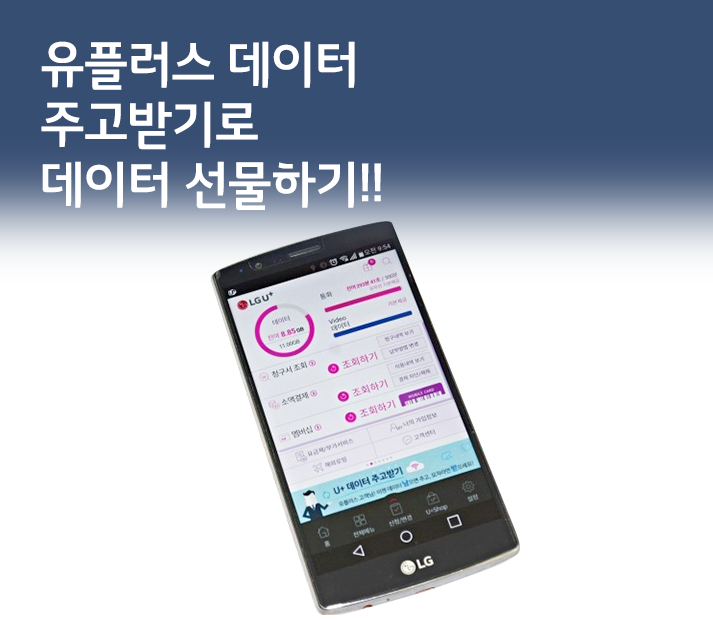다음지도에서 카카오맵으로, 바뀐 건 뭘까?
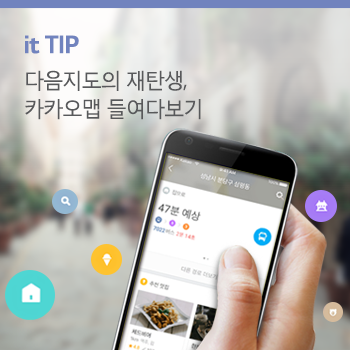
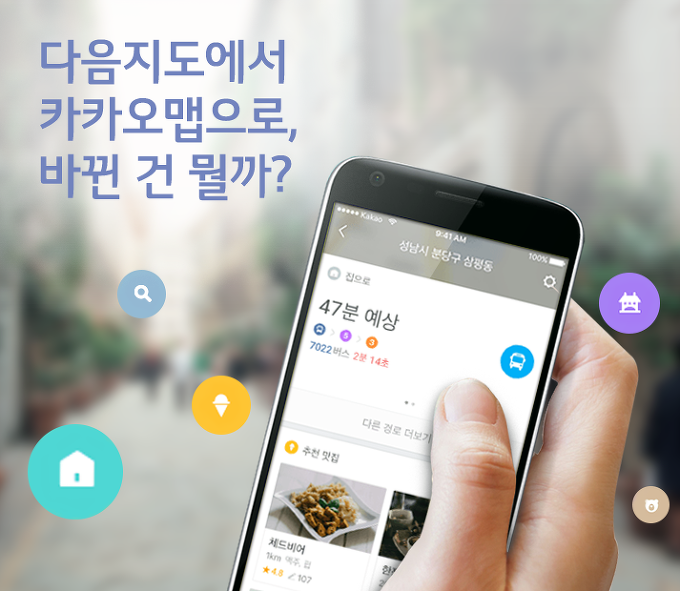
지난 19일, 다음지도가 카카오맵으로 새롭게 태어났습니다. 국내 최초로 서버에서 지도 데이터를 실시간으로 불러오는 ‘벡터’ 방식을 적용했다는 게 특징인데요, 처음에는 기존 다음지도와 사용방법이 달라서 불편하다고 생각했는데, 쓰면 쓸수록 카카오맵의 편리함에 익숙해지는 것을 느낄 수 있었습니다.

하지만 아직까지 카카오맵을 낯설다고 느끼는 분들도 많을 듯합니다. 그래서 새롭게 바뀐 카카오맵을 잘 쓰는 세 가지 포인트를 짚어봤습니다. 이것만 알아도 카카오맵에 금방 익숙해지지 않을까 싶네요.
● 칼로리까지 알려주는 길찾기 기능
기존 다음지도 앱에서 편리하게 이용했던 길찾기 기능은 더 세밀해졌습니다. 자동차 길안내, 대중교통 길안내, 도보 길안내는 물론 비용과 도보 시 소모 칼로리까지 계산해서 알려줍니다.
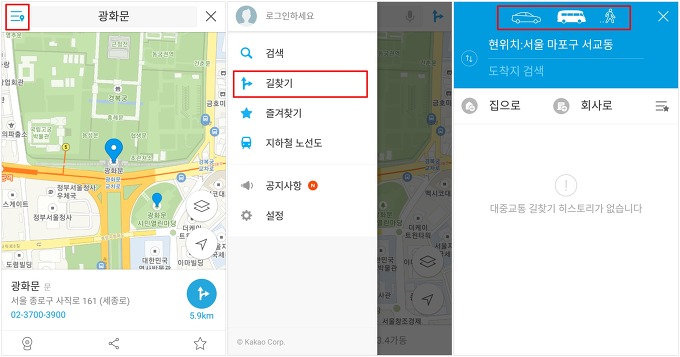
길찾기 기능은 위와 같이 상단 메뉴 아이콘을 터치하면 확인할 수 있습니다. 가고 싶은 곳을 입력한 뒤, 상단에 위치한 자동차, 버스, 도보 아이콘을 누르면 각각 도로안내, 대중교통안내, 도보 길찾기 정보를 보여줍니다.
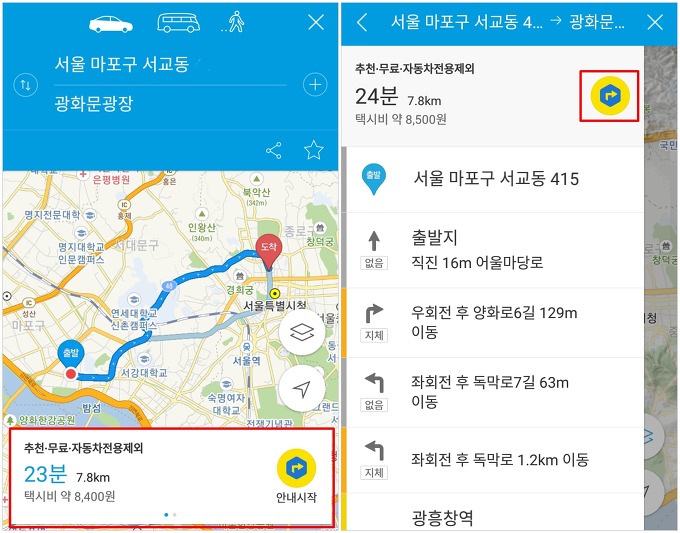
자동차 길찾기를 선택한 화면입니다.(좌) 지도상 경로가 요약되어 나타나는데요, 더 자세한 경로안내를 보고 싶다면 하단을 터치해보세요.
경로안내와 소요시간, 거리, 택시비 등을 확인할 수 있는데요, (우) 내비를 이용하고 싶다면 빨간색 박스 안의 아이콘을 눌러 카카오내비로 연결할 수 있습니다.
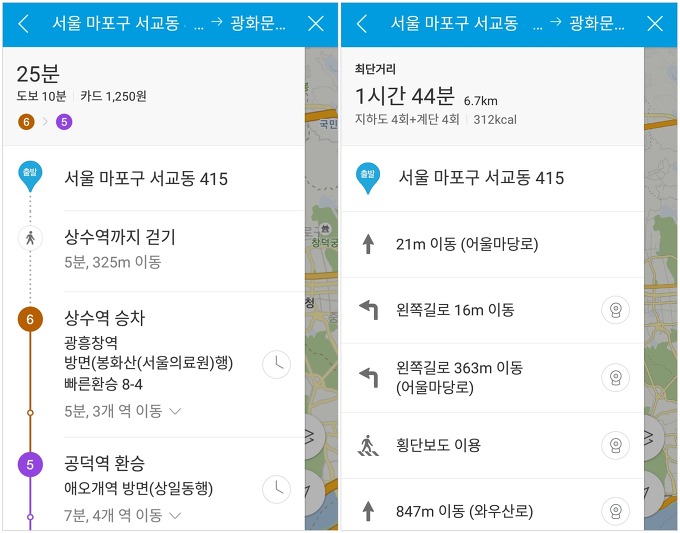
왼쪽은 대중교통 경로안내, 오른쪽은 도보 경로안내입니다. 대중교통 비용과 시간, 그리고 도보 시 걸리는 시간 등은 기본으로 알 수 있는데요, 지하도나 계단 이용 횟수, 그리고 소모 칼로리까지 계산해준다는 점이 눈에 띕니다.
● 골라쓰는 지도정보
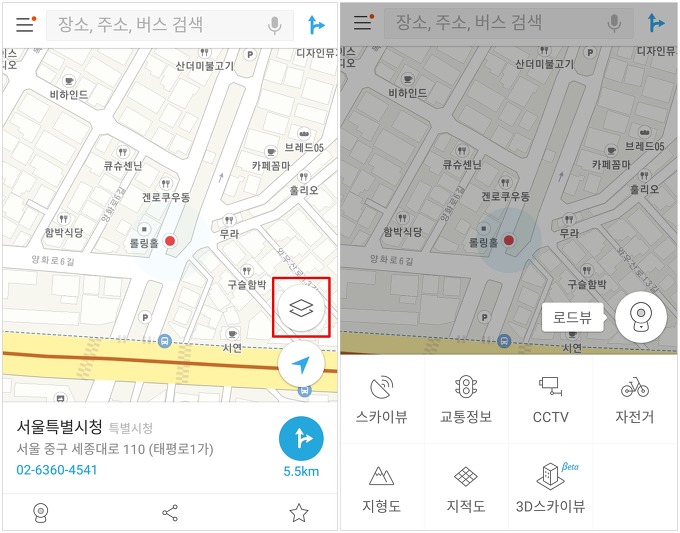
이번에는 카카오맵에 탑재된 다양한 지도 종류를 살펴볼까요? 다음지도의 자랑이었던 기존 로드뷰를 포함해, 총 8가지의 지도를 이용할 수 있습니다. 기본적으로는 ‘지형도’가 적용되어 나타납니다.
다른 지도를 보고 싶다면 빨간색 박스로 표시된 아이콘을 눌러보세요. 오른쪽과 같이 원하는 지도를 선택하면 됩니다.
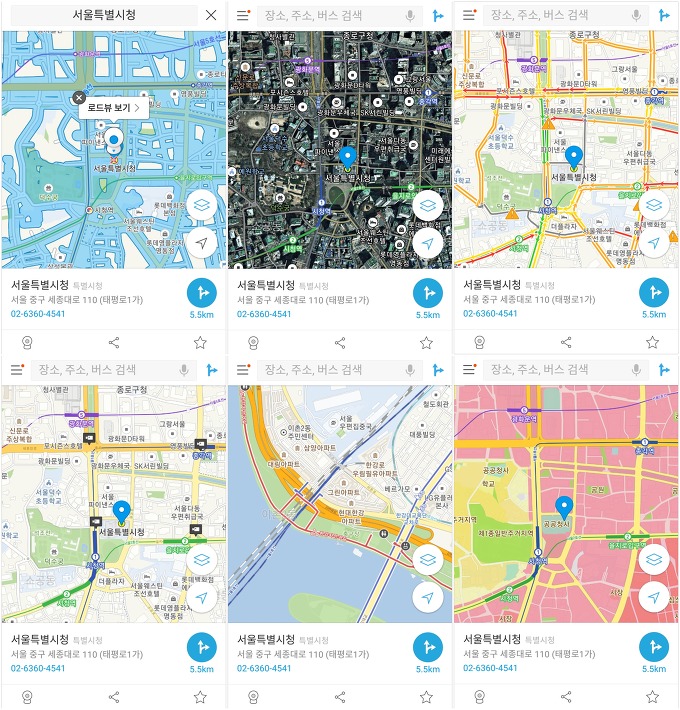
왼쪽 상단부터 시계방향으로 로드뷰, 스카이뷰, 교통정보, 지적도, 자전거도로, CCTV 지도입니다. 번지수가 궁금할 때는 지적도, 늦은 밤 CCTV가 있는 길로만 가고 싶다면 CCTV 지도, 자전거도로를 이용하고 싶을 때는 자전거도로 지도 등 골라 쓰는 재미를 느낄 수 있습니다.
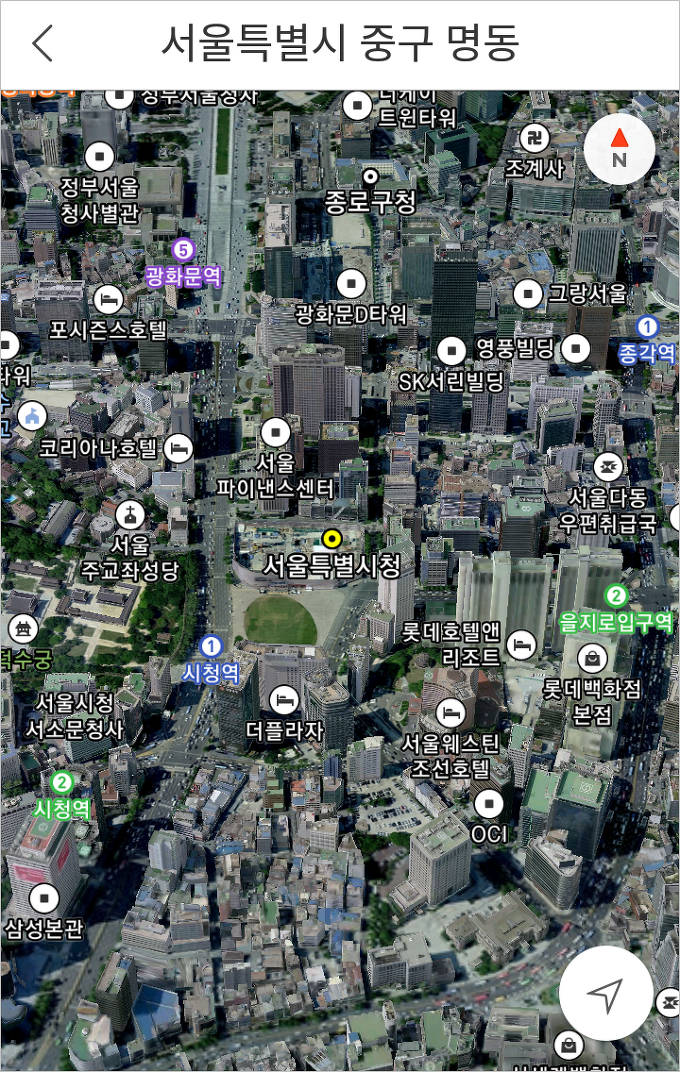
위 화면은 현재 베타서비스로 시행 중인 3D 스카이뷰를 선택한 모습입니다. 데이터가 전송되는 동안 빌딩이 하나씩 쑥쑥 솟아나는 모습을 보고 있으면 재미있기도 합니다. 보다 공간감 있는 지도정보를 확인하고 싶을 때 유용할 것 같네요.
● 날씨와 맛집정보도 맞춤 제공
다음지도에서 카카오맵으로 넘어오면서 변화된 것 또 한 가지는 주변 장소의 날씨, 미세먼지 농도, 맛집정보, 집이나 회사로 돌아가는 길까지 알아볼 수 있다는 점입니다.
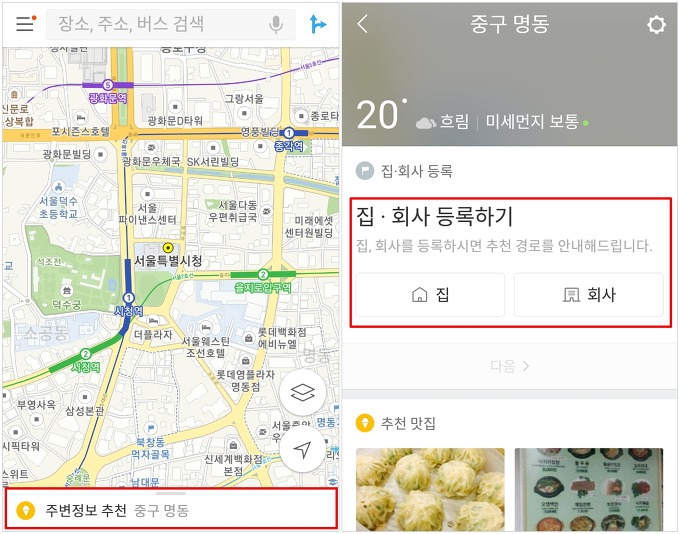
위와 같이 특정 장소를 검색하면 화면 하단에 ‘주변정보 추천’이 뜹니다. 터치하면 오른쪽 화면과 같이 날씨, 미세먼지 농도, 집이나 회사로 돌아가는 교통정보, 추천 맛집 등을 확인할 수 있습니다.
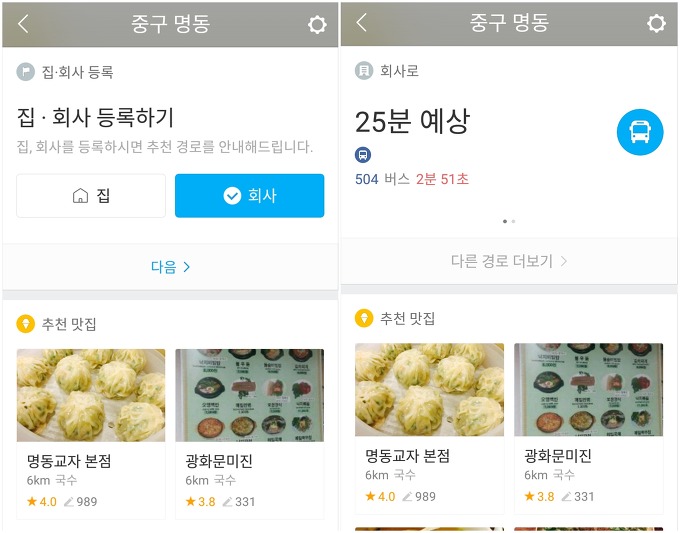
집이나 회사 중 하나를 선택해서 주소를 입력하면 위와 같이 추천 경로가 활성화됩니다. ‘다음’을 누르면 회사로 가는 대중교통 경로를 즉시 확인할 수 있죠.
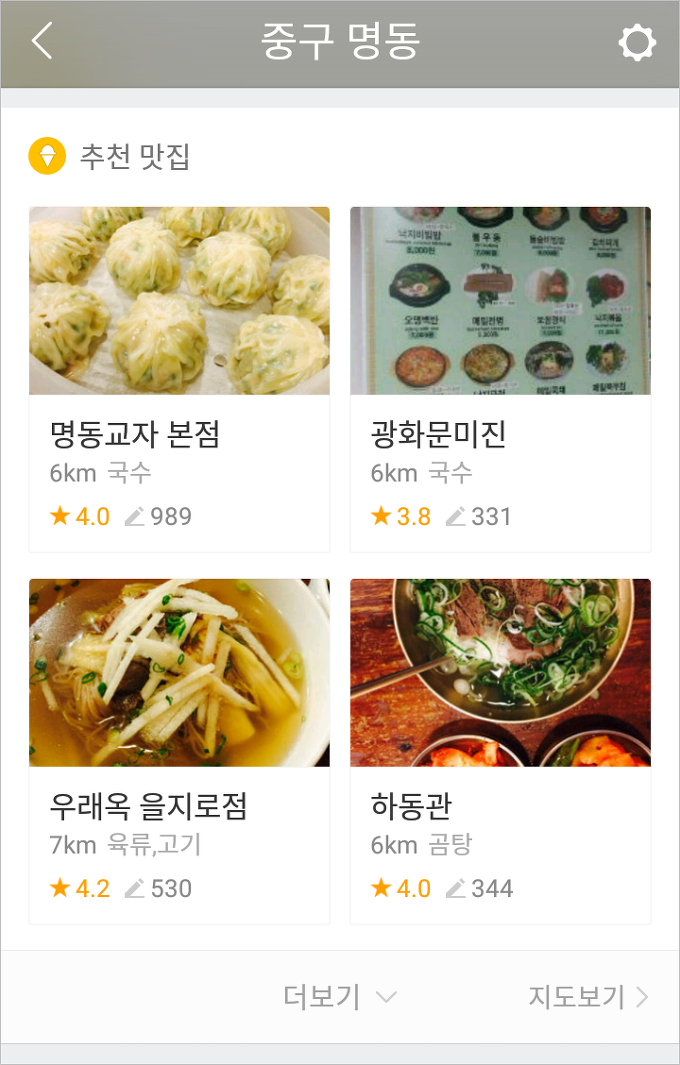
또 주변 맛집을 위와 같이 추천해주므로 따로 맛집 추천 어플을 설치할 필요가 없겠네요. 하단의 ‘지도보기’를 터치하면 바로 길 안내도 가능합니다.
카카오맵 잘 쓰는 세 가지 포인트, 잘 보셨나요? 앞으로 더 유용한 정보를 드릴 수 있도록 노력하겠습니다. 유플러스였습니다.
다음지도에서 카카오맵으로, 바뀐 건 뭘까?
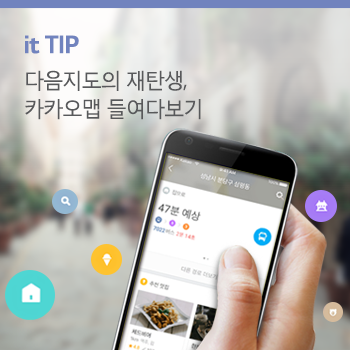
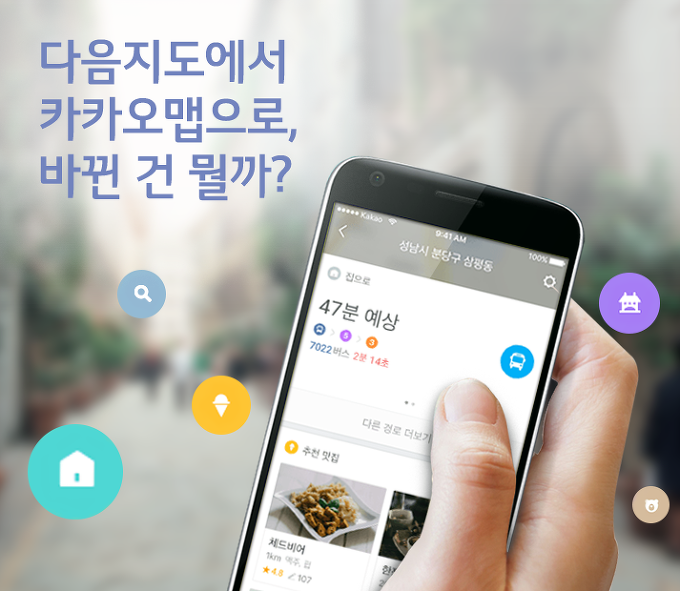
지난 19일, 다음지도가 카카오맵으로 새롭게 태어났습니다. 국내 최초로 서버에서 지도 데이터를 실시간으로 불러오는 ‘벡터’ 방식을 적용했다는 게 특징인데요, 처음에는 기존 다음지도와 사용방법이 달라서 불편하다고 생각했는데, 쓰면 쓸수록 카카오맵의 편리함에 익숙해지는 것을 느낄 수 있었습니다.

하지만 아직까지 카카오맵을 낯설다고 느끼는 분들도 많을 듯합니다. 그래서 새롭게 바뀐 카카오맵을 잘 쓰는 세 가지 포인트를 짚어봤습니다. 이것만 알아도 카카오맵에 금방 익숙해지지 않을까 싶네요.
● 칼로리까지 알려주는 길찾기 기능
기존 다음지도 앱에서 편리하게 이용했던 길찾기 기능은 더 세밀해졌습니다. 자동차 길안내, 대중교통 길안내, 도보 길안내는 물론 비용과 도보 시 소모 칼로리까지 계산해서 알려줍니다.
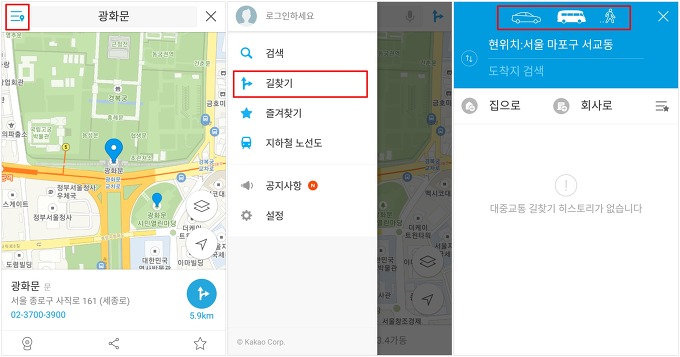
길찾기 기능은 위와 같이 상단 메뉴 아이콘을 터치하면 확인할 수 있습니다. 가고 싶은 곳을 입력한 뒤, 상단에 위치한 자동차, 버스, 도보 아이콘을 누르면 각각 도로안내, 대중교통안내, 도보 길찾기 정보를 보여줍니다.
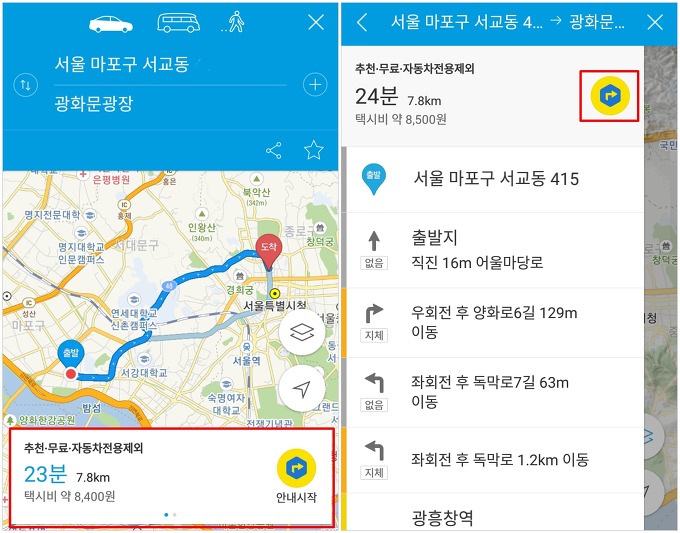
자동차 길찾기를 선택한 화면입니다.(좌) 지도상 경로가 요약되어 나타나는데요, 더 자세한 경로안내를 보고 싶다면 하단을 터치해보세요.
경로안내와 소요시간, 거리, 택시비 등을 확인할 수 있는데요, (우) 내비를 이용하고 싶다면 빨간색 박스 안의 아이콘을 눌러 카카오내비로 연결할 수 있습니다.
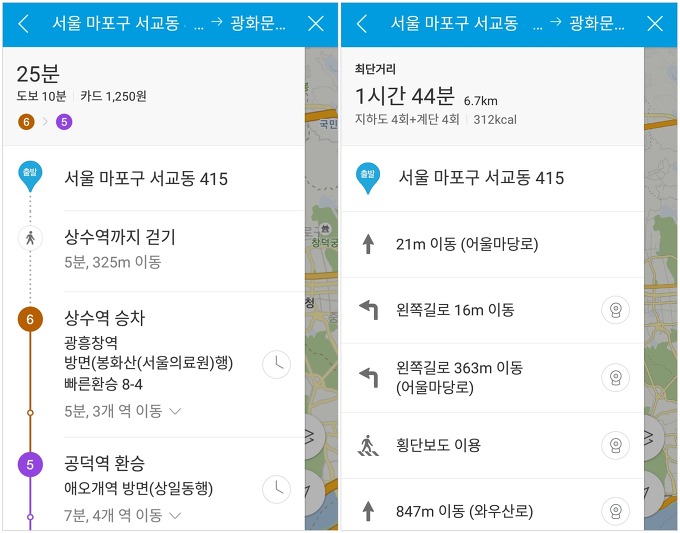
왼쪽은 대중교통 경로안내, 오른쪽은 도보 경로안내입니다. 대중교통 비용과 시간, 그리고 도보 시 걸리는 시간 등은 기본으로 알 수 있는데요, 지하도나 계단 이용 횟수, 그리고 소모 칼로리까지 계산해준다는 점이 눈에 띕니다.
● 골라쓰는 지도정보
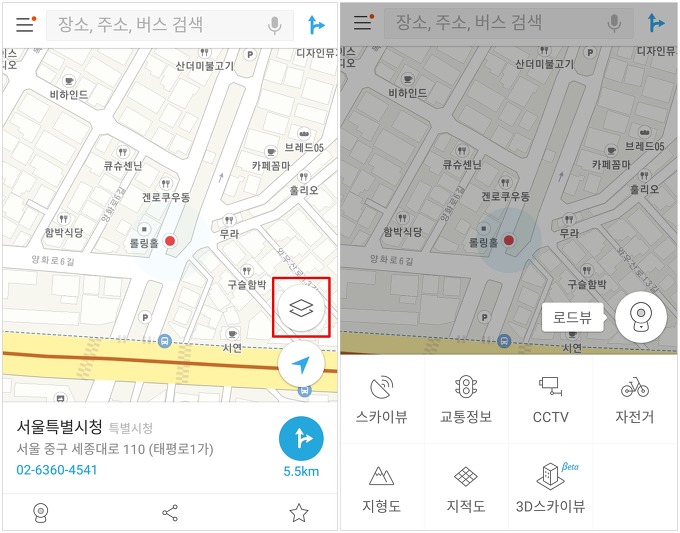
이번에는 카카오맵에 탑재된 다양한 지도 종류를 살펴볼까요? 다음지도의 자랑이었던 기존 로드뷰를 포함해, 총 8가지의 지도를 이용할 수 있습니다. 기본적으로는 ‘지형도’가 적용되어 나타납니다.
다른 지도를 보고 싶다면 빨간색 박스로 표시된 아이콘을 눌러보세요. 오른쪽과 같이 원하는 지도를 선택하면 됩니다.
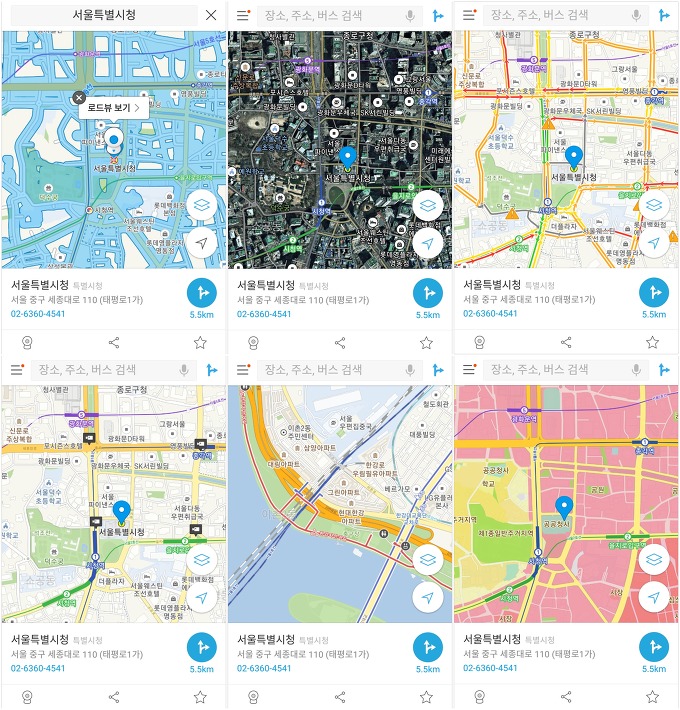
왼쪽 상단부터 시계방향으로 로드뷰, 스카이뷰, 교통정보, 지적도, 자전거도로, CCTV 지도입니다. 번지수가 궁금할 때는 지적도, 늦은 밤 CCTV가 있는 길로만 가고 싶다면 CCTV 지도, 자전거도로를 이용하고 싶을 때는 자전거도로 지도 등 골라 쓰는 재미를 느낄 수 있습니다.
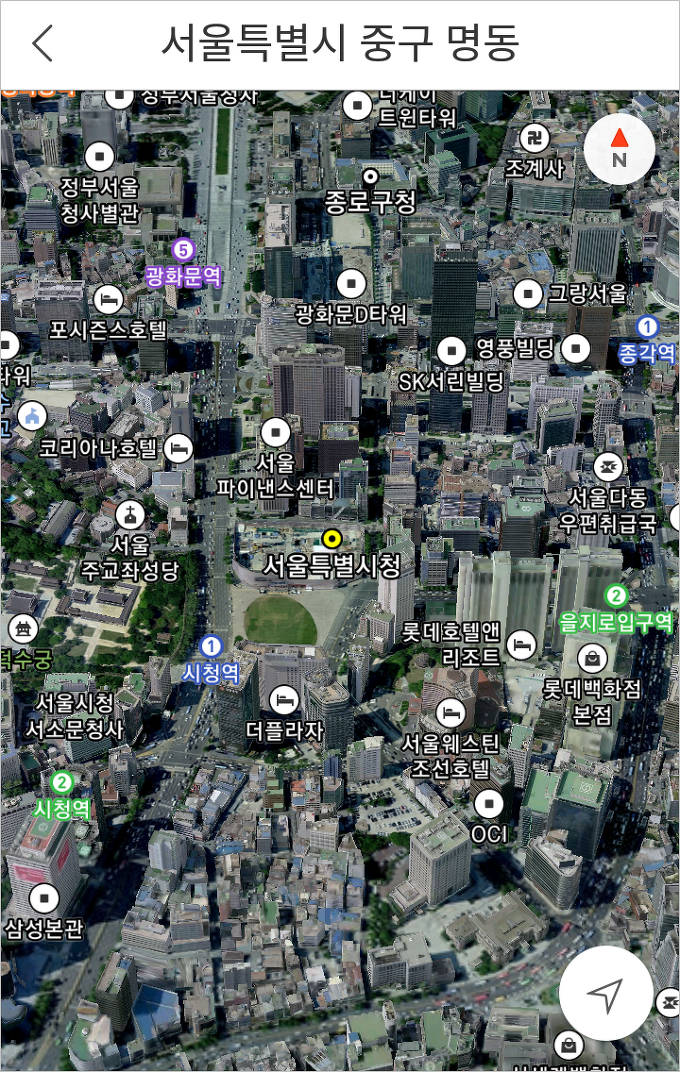
위 화면은 현재 베타서비스로 시행 중인 3D 스카이뷰를 선택한 모습입니다. 데이터가 전송되는 동안 빌딩이 하나씩 쑥쑥 솟아나는 모습을 보고 있으면 재미있기도 합니다. 보다 공간감 있는 지도정보를 확인하고 싶을 때 유용할 것 같네요.
● 날씨와 맛집정보도 맞춤 제공
다음지도에서 카카오맵으로 넘어오면서 변화된 것 또 한 가지는 주변 장소의 날씨, 미세먼지 농도, 맛집정보, 집이나 회사로 돌아가는 길까지 알아볼 수 있다는 점입니다.
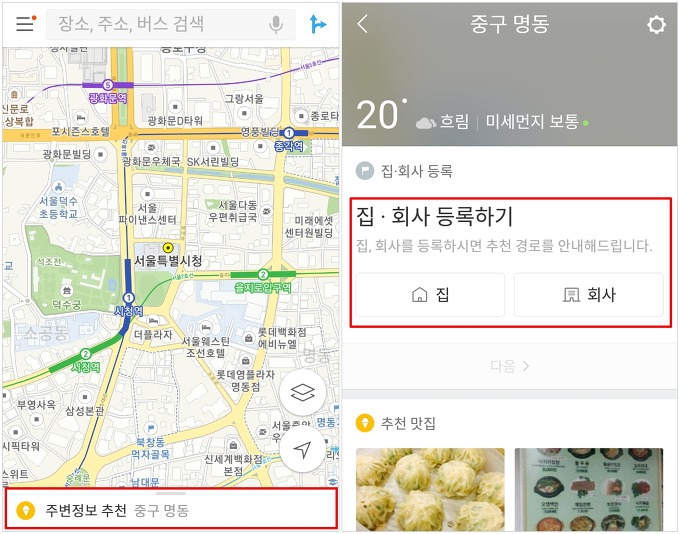
위와 같이 특정 장소를 검색하면 화면 하단에 ‘주변정보 추천’이 뜹니다. 터치하면 오른쪽 화면과 같이 날씨, 미세먼지 농도, 집이나 회사로 돌아가는 교통정보, 추천 맛집 등을 확인할 수 있습니다.
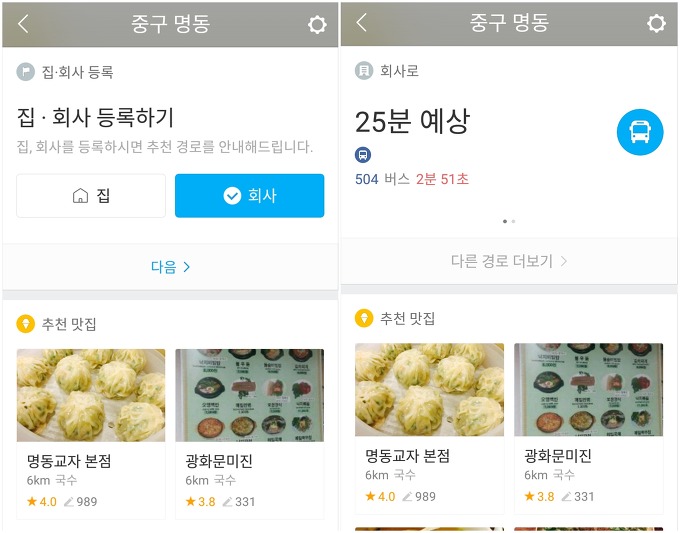
집이나 회사 중 하나를 선택해서 주소를 입력하면 위와 같이 추천 경로가 활성화됩니다. ‘다음’을 누르면 회사로 가는 대중교통 경로를 즉시 확인할 수 있죠.
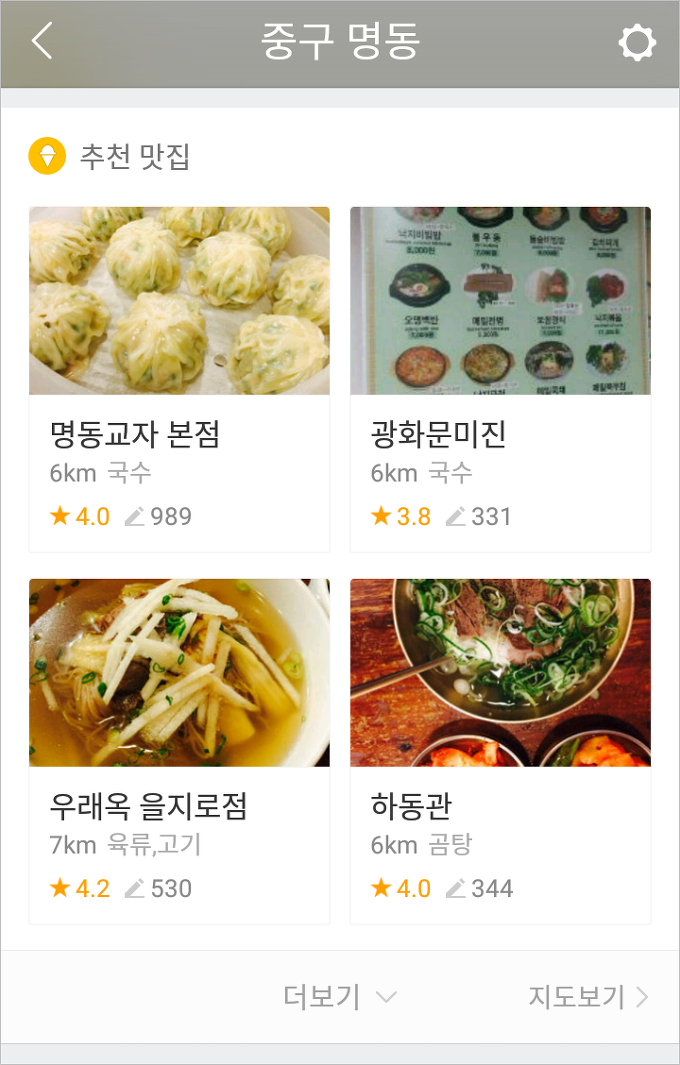
또 주변 맛집을 위와 같이 추천해주므로 따로 맛집 추천 어플을 설치할 필요가 없겠네요. 하단의 ‘지도보기’를 터치하면 바로 길 안내도 가능합니다.
카카오맵 잘 쓰는 세 가지 포인트, 잘 보셨나요? 앞으로 더 유용한 정보를 드릴 수 있도록 노력하겠습니다. 유플러스였습니다.